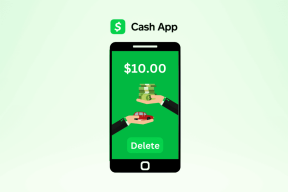8 parimat viisi sünkroonimata heli parandamiseks YouTube'is mobiilis ja arvutis
Miscellanea / / December 25, 2021
YouTube on täis lugematuid videoid, mis hoiavad teid tundide ja päevade jooksul kaasas. Kuid see kogemus võib rikkuda, kui YouTube'is kohtab sünkroonimata heli.

Kui teid on häirinud a sarnane taasesituse probleem kui heli ei esitata videoga sünkroonis, pole te üksi. Seetõttu koostasime selle juhendi, et aidata teil lõpetada sünkroonimata heliprobleem YouTube'is nii mobiiltelefonis kui ka arvutis. Niisiis, alustame.
1. Taaskäivitage seade
Sellise heli viivituse korral on teie esimene tegevussuund seadme taaskäivitamine. Tavaliselt aitab see lahendada väiksemaid tõrkeid ja peaks parandama sünkroonimata heli YouTube'is.
2. Proovige teist videot
Mõnikord võib looja üleslaadimisviga panna teid uskuma, et see on olemas heliprobleemid YouTube'is. Veendumiseks võite proovida avada veel ühe video.
Kui probleem püsib kõigis YouTube'i videotes, jätkake selle veaotsingu juhendiga.
Samuti teemal Guiding Tech
3. Vältige Bluetooth-kõrvaklappide kasutamist
Kui kasutate YouTube'i videote vaatamiseks juhtmevabasid kõrvaklappe või Bluetooth-kõlareid, võite olla silmitsi heli viivitused ühenduse probleemide tõttu. Selle kontrollimiseks võite proovida lülituda teisele heliseadmele.
4. Tühjendage rakenduse või brauseri vahemälu
Olenemata sellest, kas vaatate videoid rakenduses või brauseris, salvestatakse teie varem mängitud videod vahemälu andmed. Kui rakendus või brauser kogub liiga palju vahemälu, võib see aeglustada või põhjustada mitmesuguseid kõrvalekaldeid. Seega võite proovida need vahemälu andmed kustutada, et näha, kas see aitab.
Android
Samm 1: Puudutage ja hoidke YouTube'i rakenduse ikooni ning seejärel puudutage ilmuvas menüüs rakenduse teabe ikooni.

2. samm: Avage suvand Salvestus ja vahemälu ja puudutage nuppu Tühjenda vahemälu.


Brauser
Vahemälu eemaldamiseks Chrome'ist või Edge'ist vajutage klahvikombinatsiooni Ctrl + Shift + Delete, et avada kiiresti sirvimisandmete paneel. Valige suvandis Ajavahemik kogu aeg ja märkige ruut "Vahemällu salvestatud pildid ja failid". Lõpuks puudutage allosas nuppu Kustuta andmed.

5. Keela riistvarakiirendus (PC)
Kui riistvarakiirendus on lubatud, määratakse mõned graafikamahukad toimingud protsessori asemel teie GPU-le. Kui teie arvutil on vana GPU-kiip, võib see põhjustada probleeme. Võite proovida selle hetkeks keelata, et näha, kas see lahendab probleemi.
Riistvaralise kiirenduse keelamiseks Google Chrome'is tippige chrome://settings/system üleval aadressiribal ja vajutage sisestusklahvi. Lülitage välja valiku „Kasuta riistvarakiirendust, kui see on saadaval” kõrval.

Riistvaralise kiirenduse keelamiseks Edge'is tippige edge://settings/system aadressiribal ja vajutage sisestusklahvi. Lülitage välja valik „Kasuta riistvarakiirendust, kui see on saadaval”.

Kui see on tehtud, taaskäivitage brauser, et muudatused jõustuksid, ja vaadake, kas sünkroonimata heliprobleem on nüüd lahendatud.
Samuti teemal Guiding Tech
6. Värskenda helidraiveri (arvuti)
Vigased või aegunud draiverid teie arvutis võivad põhjustada ka YouTube'is heli viivitusprobleeme. Kui see nii on, nende draiverite värskendamine peaks asja ära tegema.
Samm 1: Klõpsake tegumiribal otsinguikooni ja tippige seadmehaldusja vajutage sisestusklahvi.

2. samm: Laiendage valikut „Heli-, video- ja mängukontrollerid” paremklõpsake oma draiveril ja valige suvand Värskenda draiverit.

7. YouTube'i värskendamine (mobiilseade)
Kui sul pole harjumust rakenduste värskendamine regulaarselt, võite kasutada mõnda YouTube'i rakendust, mis on aegunud või milles on vigu. Seetõttu võite proovida YouTube'i rakendust Play Store'ist või App Store'ist värskendada, et näha, kas see lahendab probleemi.
8. Installige YouTube uuesti (mobiilseade)
Kui rakenduse värskendamine ei aita, võite YouTube'i rakenduse uuesti installida. Selleks minge Play poodi või App Store'i ja otsige YouTube'i. Vajutage nuppu Desinstalli ja oodake, kuni see teie telefonist eemaldatakse. Seejärel klõpsake seal kuvatavat nuppu Installi.
Rakenduse uuesti installimine aitab teil alustada värskelt ja vabaneda kõigist rakendusega seotud rikutud failidest või andmetest.
Samuti teemal Guiding Tech
Teie vajadustega sünkroonis
Pole midagi tüütumat kui vaadata videot, mis pole heliga sünkroonis. Olenemata sellest, kui väike on, võivad sellised heliviivitused teie kogemust tõhusalt rikkuda. Nagu alati, andke meile teada, milline lahendus õnnestus või kui mõni jäi meil kasutamata.
Kas teile meeldib YouTube'i vaadata, kuid olete andmete pärast mures? Vaadake neid näpunäiteid YouTube'i andmekasutuse vähendamiseks.